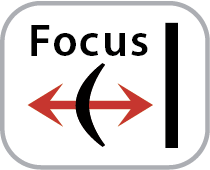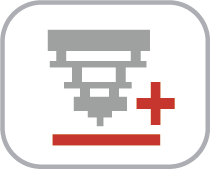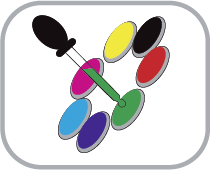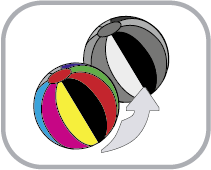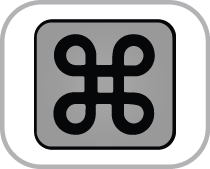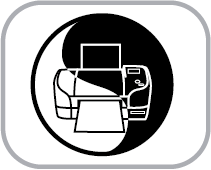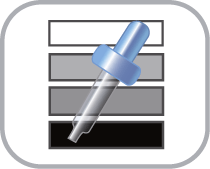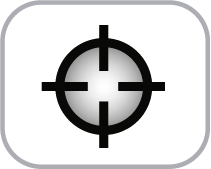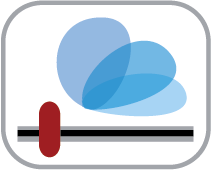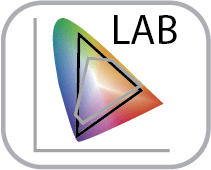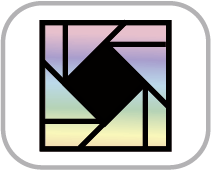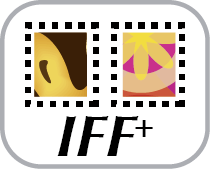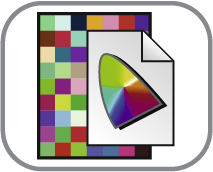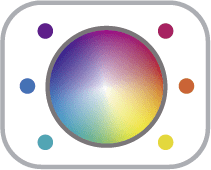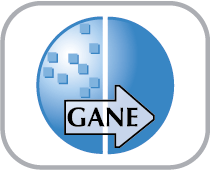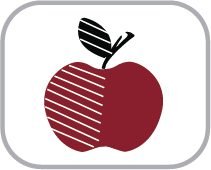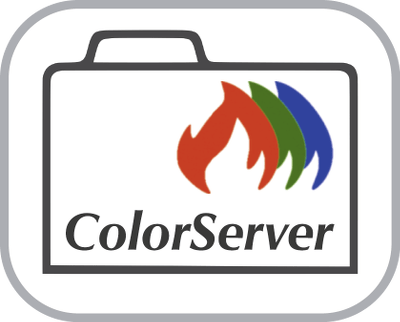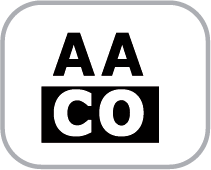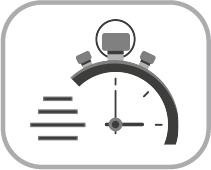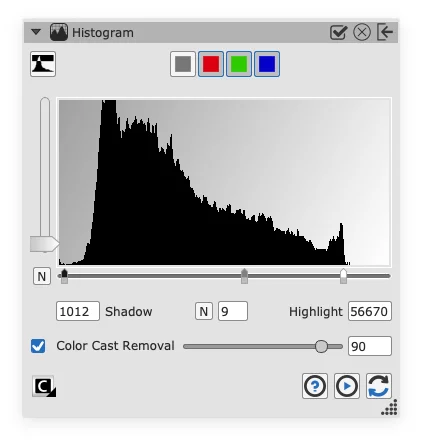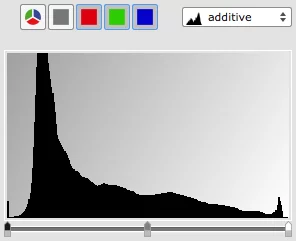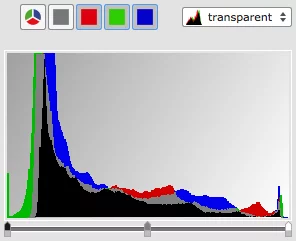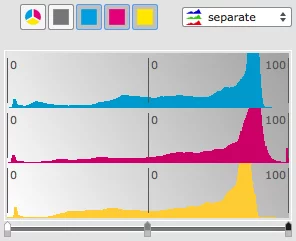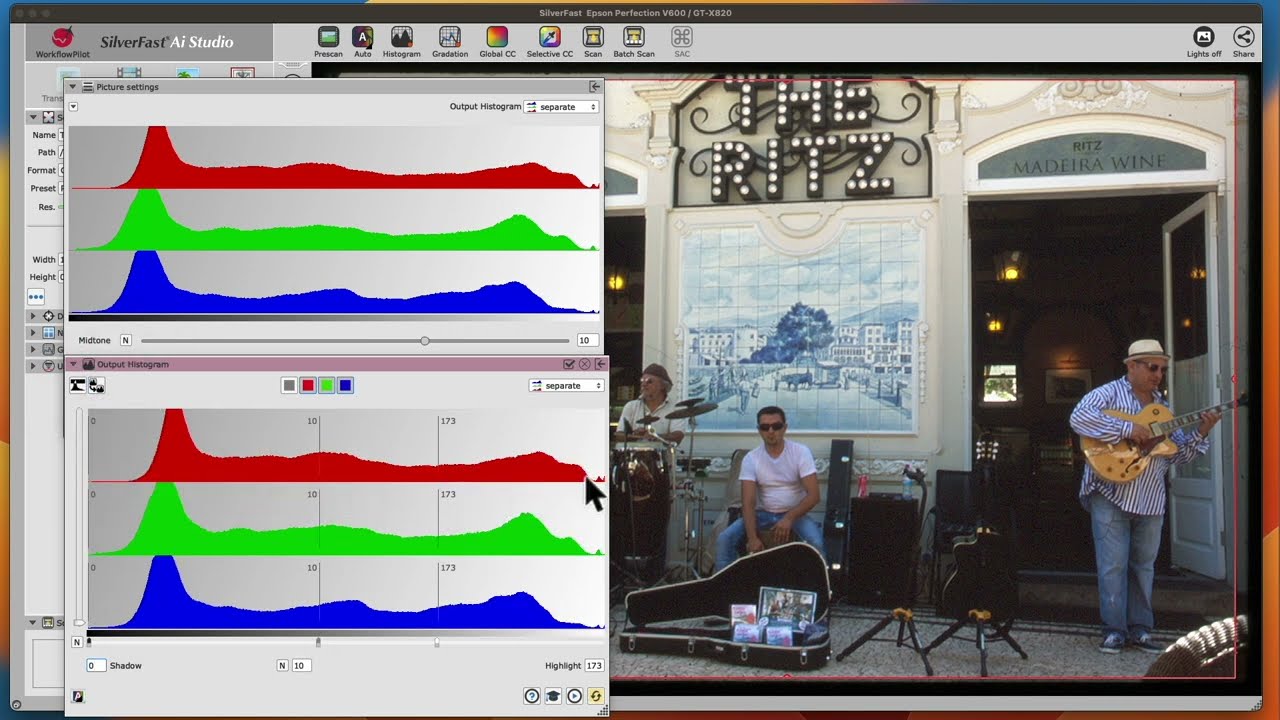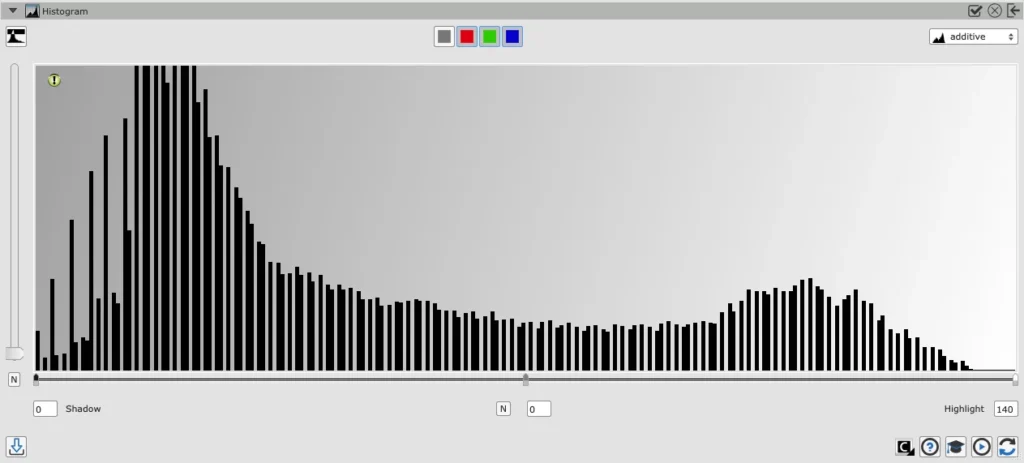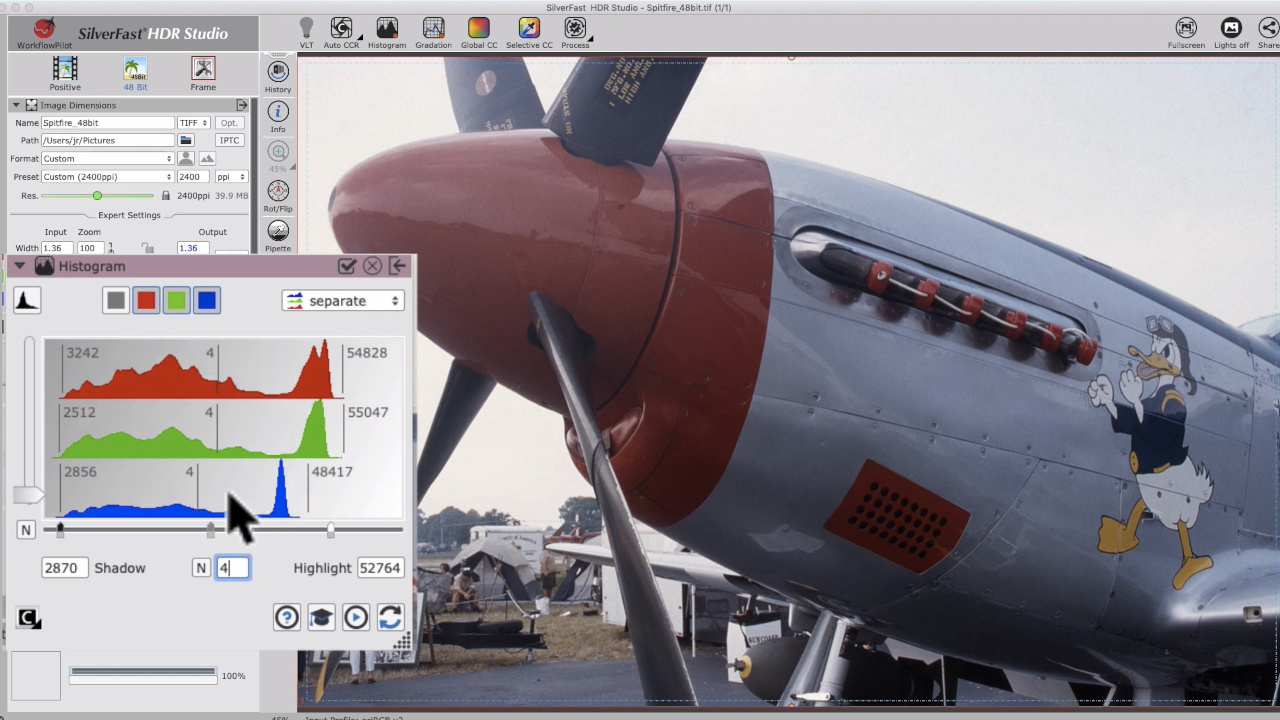Für mich ist das 16bit Histogramm eines der wichtigsten Features in SilverFast. Es ist ein perfektes Werkzeug für die Einstellung von Lichtern und Schatten in meinen Bildern.
SilverFast - Qualitäts-Scanner und Digital Imaging Software aus Deutschland seit 1986